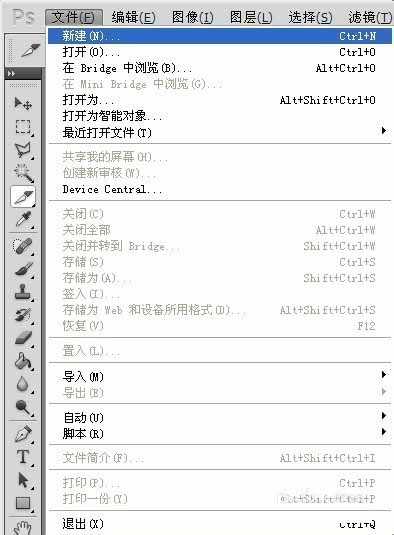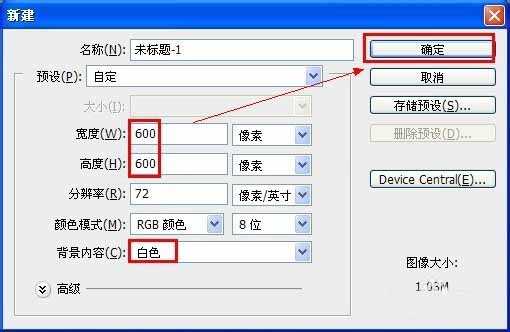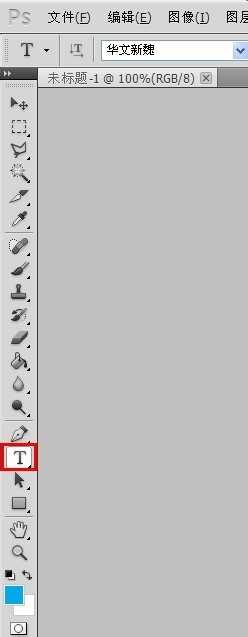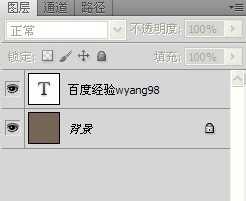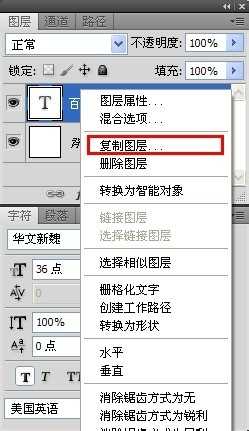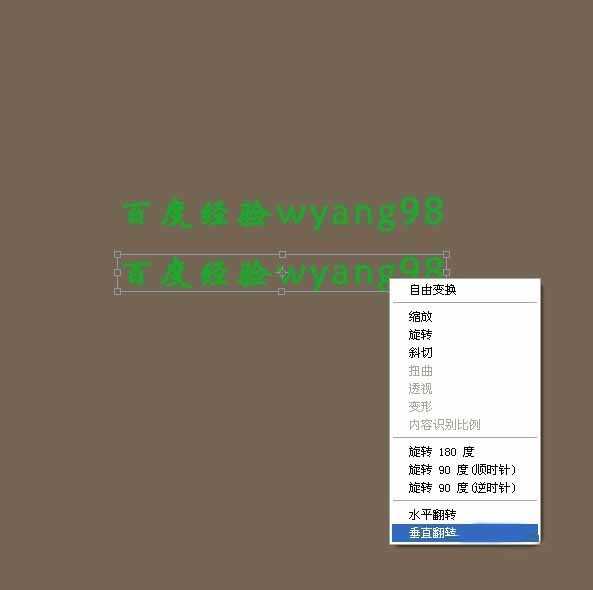DDR爱好者之家 Design By 杰米
PS如何制作倒影,如何给文字或者图片加倒影?在生活中,有很多图片上的处理都需要用到PS或者其它的软件工具来完善制作,下面小编来给大家普及一下,
1、打开PS软件 ,建立一个背景层先。文件 》新建,
2、设置页面背景大小与要求,确定
3、输入文字,选择文字工具,在左边工具栏上,一个"T“型图标,点一下。
4、点击T字按钮后,在背景上面直接打字,并设置字符属性
(如果没有字符属性,可以点击菜单栏上的窗口》字符 ,同时图层也可以由此选择打开。
5、在图层区域,选择文字图层右键,点击复制图层
6、然后页面中心会有两个重叠在一起的图层,用鼠标一拉就能分开两个图层,保持好一定的距离,然后点击副本文字图层,再按快捷键ctrl+t,来选中图层,再按右键,选择垂直翻转。
7、然后再在图层区域里选择填充与透明率的比例(是副本图层哦,鼠标要选中图层的)
8、出现的效果如下图所示。倒影的距离看自己来设置哦。最好不要相隔太远或太近。
教程结束,以上就是PS给文字或者图片加倒影方法介绍,操作很简单的,大家学会了吗?希望能对大家有所帮助!
DDR爱好者之家 Design By 杰米
广告合作:本站广告合作请联系QQ:858582 申请时备注:广告合作(否则不回)
免责声明:本站资源来自互联网收集,仅供用于学习和交流,请遵循相关法律法规,本站一切资源不代表本站立场,如有侵权、后门、不妥请联系本站删除!
免责声明:本站资源来自互联网收集,仅供用于学习和交流,请遵循相关法律法规,本站一切资源不代表本站立场,如有侵权、后门、不妥请联系本站删除!
DDR爱好者之家 Design By 杰米
暂无评论...
更新日志
2025年02月19日
2025年02月19日
- 小骆驼-《草原狼2(蓝光CD)》[原抓WAV+CUE]
- 群星《欢迎来到我身边 电影原声专辑》[320K/MP3][105.02MB]
- 群星《欢迎来到我身边 电影原声专辑》[FLAC/分轨][480.9MB]
- 雷婷《梦里蓝天HQⅡ》 2023头版限量编号低速原抓[WAV+CUE][463M]
- 群星《2024好听新歌42》AI调整音效【WAV分轨】
- 王思雨-《思念陪着鸿雁飞》WAV
- 王思雨《喜马拉雅HQ》头版限量编号[WAV+CUE]
- 李健《无时无刻》[WAV+CUE][590M]
- 陈奕迅《酝酿》[WAV分轨][502M]
- 卓依婷《化蝶》2CD[WAV+CUE][1.1G]
- 群星《吉他王(黑胶CD)》[WAV+CUE]
- 齐秦《穿乐(穿越)》[WAV+CUE]
- 发烧珍品《数位CD音响测试-动向效果(九)》【WAV+CUE】
- 邝美云《邝美云精装歌集》[DSF][1.6G]
- 吕方《爱一回伤一回》[WAV+CUE][454M]